テンポラリディスクを変更する
システムはSSD.以前専用HDDをテンポラリにあてていましたが、壊れてしまい、とりあえずデータドライブのフォルダに移動していました。
今回、新しくHDDが来たので、テンポラリディスクの設定を変えます。
1.OSの環境設定
コントロールパネル→システム→システムの詳細設定→環境変数にあります。
上段(ユーザー)のTEMP,TMPと下段(システム)のTEMP,TMPです。
2.IEのキャッシュ
メニューのツール→インターネットオプション→設定→フォルダの移動です。
3.GoogleChromeのキャッシュ
タスクバーにあるアイコンをシフトを押しながら右クリック、プロパティ→ショートカットのリンク先を
“C:\Program Files (x86)\Google\Chrome\Application\chrome.exe" -disk-cache-dir=キャッシュ先完全パス
とする。
4.FireFoxのキャッシュ
URL欄にabout:configと入力。
フィルタに「browser.cache.disk.parent_directory」と入力
見つかれば→選択して「値を変更」→保存先のパスを入力(e.g. D:temp)
見つからない場合は→「新規作成」>「文字列」→"browser.cache.disk.parent_directory"と入力→保存先のパスを入力(e.g. D:temp)
フィルタに「browser.cache.offline.parent_directory」と入力
見つかれば→選択して「値を変更」→保存先のパスを入力(e.g. D:temp)
見つからない場合は→「新規作成」>「文字列」→"browser.cache.offline.parent_directory"と入力→保存先のパスを入力(e.g. D:temp)
5.Boinc
Boincは再インストールしないと、うまくいきません。インストール時にプログラム用、ファイル用フォルダを設定できます。
6.pagefileとswapfile
(1).Win+R [ファイル名を指定して実行]
(2).「systempropertiesperformance /pagefile」と入力して[OK]
(3).[仮想メモリ]の[変更]
(4).[すべてのドライブのページング…]チェックを外す
(5).全てのドライブで[ページング ファイルなし]にする
(6).[設定]、[OK]の順にクリック
(7).Windowsの再起動
(8).Win+X [クイック リンク]
(9).コマンドプロンプト(管理者)
(10).mklink c:\swapfile.sys スワップドライブレター:\swapfile.sys
(11).もう一度1から3まで繰り返す
(12).スワップドライブを選択して[カスタムサイズ]初期サイズ[1024]最大サイズ[2048]
(13).[設定]、[OK]の順にクリック
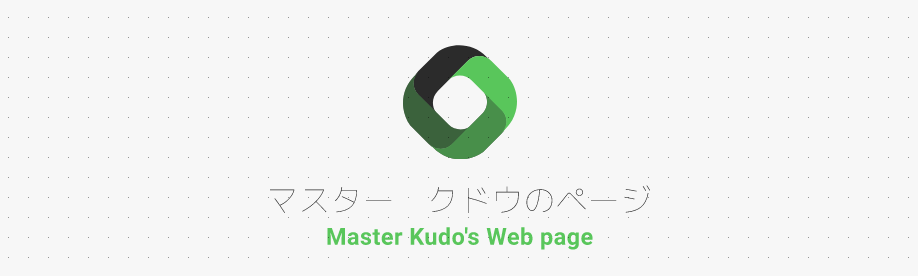

ディスカッション
コメント一覧
まだ、コメントがありません